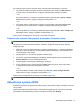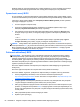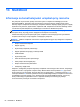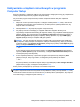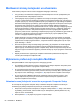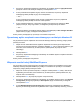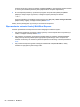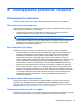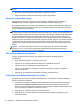User manual - Linux
Aby zamknąć menu programu Computer Setup, wykonaj jedną z następujących czynności:
● Aby zamknąć program Computer Setup bez zapisywania zmian, kliknij ikonę Exit (Zakończ)
w lewym dolnym narożniku ekranu, a następnie postępuj według instrukcji na ekranie.
– lub –
Za pomocą klawisza tab i klawiszy ze strzałkami wybierz opcje File (Plik) > Ignore changes
and exit (Ignoruj zmiany i wyjdź), a następnie naciśnij klawisz enter.
– lub –
●
Aby zapisać zmiany i zamknąć menu programu Computer Setup, kliknij ikonę Save (Zapisz)
w lewym dolnym narożniku ekranu, a następnie postępuj według instrukcji na ekranie.
– lub –
Za pomocą klawisza tab i klawiszy ze strzałkami wybierz opcje File (Plik) > Save changes and
exit (Zapisz zmiany i wyjdź), a następnie naciśnij klawisz enter.
Zmiany zaczną obowią
zywać po ponownym uruchomieniu komputera.
Przywracanie ustawień fabrycznych w narzędziu Computer Setup
UWAGA: Przywrócenie wartości domyślnych nie zmienia trybu dysku twardego.
Aby przywrócić wartości domyślne wszystkich ustawień w programie Computer Setup, wykonaj
następujące kroki:
1. Włącz lub uruchom ponownie komputer, a następnie naciśnij klawisz esc podczas wyświetlania
komunikatu „Press the ESC key for Startup Menu” (Naciśnij klawisz ESC, aby wyświetlić menu
uruchomieniowe) u dołu ekranu.
2. Naciśnij klawisz f10, aby otworzyć program Computer Setup.
3. Za pomocą urządzenia wskazującego lub klawiszy strzałek wybierz kolejno opcje File (Plik) >
Restore Defaults (Przywróć ustawienia fabryczne).
4. Postępuj zgodnie z instrukcjami wyświetlanymi na ekranie.
5. W celu zapisania zmian i wyjścia, kliknij ikonę Save (Zapisz) w dolnym, lewym rogu ekranu,
a następnie wykonaj instrukcje wyświetlane na ekranie.
– lub –
Za pomocą klawiszy strzałek wybierz kolejno opcje File (Plik) > Save Changes And Exit
(Zapisz zmiany i wyjdź), a następnie naciśnij klawisz enter.
Zmiany zaczną obowiązywać po ponownym uruchomieniu komputera.
UWAGA: Przywrócenie ustawień fabrycznych nie powoduje zmiany ustawień haseł i zabezpieczeń.
Aktualizacja systemu BIOS
Zaktualizowane wersje oprogramowania dostarczonego z komputerem mogą być dostępne w witrynie
HP sieci Web.
Większość aktualizacji oprogramowania i systemu BIOS znajdującego się w witrynie HP sieci Web
jest dostępna w skompresowanych plikach. Plik taki jest określany jako SoftPaq.
Aktualizacja systemu BIOS 61